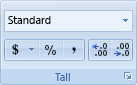La oss si at du har en regneark som inneholder konfidensiell informasjon, for eksempel ansattes lønn, som du ikke vil at en kollega som stopper ved skrivebordet, skal se. Eller kanskje du multipliserer verdiene i et celleområde med verdien i en annen celle som du ikke vil skal være synlig i regnearket. Ved å bruke et egendefinert tallformat kan du skjule verdiene for disse cellene i regnearket.
Obs!: Selv om celler med skjulte verdier vises tomme i regnearket, forblir verdiene i formellinje der du kan arbeide med dem.
Skjule celleverdier
-
Merk cellen eller område med celler som inneholder verdiene du vil skjule. Hvis du vil ha mer informasjon, kan du se Merke celler, områder, rader eller kolonner i et regneark.
Obs!: De merkede cellene vises tomme i regnearket, men en verdi vises på formellinjen når du merker en av cellene.
-
Velg Tallformat-knappen
-
Velg Egendefinert i Kategori-boksen.
-
Velg eksisterende koder i Type-boksen .
-
Type ;;; (tre semikolon).
-
Velg OK.
Tips!: Hvis du vil fjerne merkingen av celler, merker du en celle i regnearket.
Vise skjulte celleverdier
-
Merk cellen eller område med celler som inneholder verdier som er skjult. Hvis du vil ha mer informasjon, kan du se Merke celler, områder, rader eller kolonner i et regneark.
-
Velg Tallformat-knappen
-
Velg Generelt i Kategori-boksen for å bruke standard tallformat, eller velg dato-, klokkeslett- eller tallformatet du vil bruke.
Tips!: Hvis du vil fjerne merkingen av celler, merker du en celle i regnearket.